Tambahkan kandungan dinamik pada mesej e-mel
Penting
Artikel ini hanya terpakai kepada pemasaran keluar, yang akan dialih keluar daripada produk pada 30 Jun 2025. Untuk mengelakkan gangguan, peralihan kepada perjalanan masa nyata sebelum tarikh ini. Maklumat lanjut: Gambaran keseluruhan peralihan
Amaran
Jika anda menggunakan keselamatan peringkat medan untuk sesetengah medan e-mel anda, anda mesti menambah keizinan yang betul atau Customer Insights - Journeys tidak boleh memproses e-mel anda.
Untuk menyediakan keselamatan peringkat medan:
- Di bahagian atas sebelah kanan, pilih ikon Tetapan kemudian pilih Tetapan lanjutan.
- Dalam bahagian Sistem , pilih Keselamatan.
- Pilih Profil Keselamatan Lajur.
- Untuk mencipta profil Keselamatan Medan baharu, pilih Profil Baharu dan masukkan nama dalam bahagian Umum.
- Dalam bahagian Pengguna , tambah pengguna sistem: "# Penghantaran Teras Pemasaran D365".
- Dalam bahagian Keizinan Medan , tambah keizinan Baca pada semua medan yang diperlukan.
Kandungan dinamik diselesaikan sejurus sebelum mesej dihantar kepada individu tertentu. Anda biasanya akan menggunakan kandungan dinamik untuk menggabungkan maklumat daripada rekod kenalan penerima (seperti nama pertama dan nama akhir), untuk meletakkan pautan khas dan untuk meletakkan maklumat dan pautan daripada seting kandungan. Jika anda selesa bekerja dalam kod, anda juga boleh mencipta logik tersuai yang termasuk pernyataan bersyarat, gelung untuk setiap dan banyak lagi. Anda boleh menggunakan kandungan dinamik di mana-mana sahaja dalam isi mesej anda dan juga boleh menggunakan beberapa jenis nilai dinamik dalam medan pengepala mesej (subjek, alamat daripada dan nama daripada).
Gunakan tetapan kandungan untuk menyediakan repositori nilai standard dan diperlukan untuk mesej e-mel
Seting kandungan ialah set nilai standard dan diperlukan yang tersedia untuk digunakan dalam mesej e-mel pemasaran. Setiap satu termasuk pautan pusat langganan, pautan maju kepada rakan, pautan media sosial, alamat pos anda dan maklumat lain yang boleh diletakkan ke dalam mesej sebagai nilai dinamik dengan menggunakan ciri pemperibadian .
Dynamics 365 Customer Insights - Journeys dihantar dengan rekod tetapan kandungan lalai tunggal, yang diprakonfigurasikan untuk menggunakan pusat langganan lalai (juga disertakan di luar kotak). Anda boleh menyesuaikan rekod ini mengikut keperluan dan anda juga boleh mencipta rekod tambahan. Anda akan menyediakan setiap perjalanan pelanggan untuk menggunakan rekod tetapan kandungan tertentu, yang bermaksud bahawa semua mesej yang dihantar oleh perjalanan tersebut akan menggunakan rekod yang sama. Walau bagaimanapun, setiap perjalanan boleh menggunakan rekod yang berbeza, yang bermaksud bahawa anda boleh menggunakan reka bentuk e-mel pemasaran yang sama dalam dua atau lebih perjalanan pelanggan, setiap satu menentukan rekod tetapan kandungan yang berbeza. Jika anda mempunyai lebih daripada satu rekod tetapan kandungan, tepat satu daripadanya akan menjadi lalai dan akan digunakan secara automatik pada setiap perjalanan pelanggan baharu yang anda cipta.
Nilai untuk seting kandungan dinilai mula-mula pada masa hantar, yang bermaksud bahawa anda boleh mengedit rekod seting kandungan pada bila-bila masa dan semua mesej e-mel yang belum selesai dan akan datang akan menggunakan nilai terkini secara automatik.
Setiap rekod tetapan kandungan yang anda gunakan mesti tersedia untuk perkhidmatan pemasaran luaran, yang menguruskan pemasangan dan penghantaran e-mel. Oleh itu, anda mesti menerbitkan rekod tetapan kandungan anda dengan memilih Siaran Langsung apabila anda mencipta yang baharu.
Nota
Jika anda mempunyai jenis nilai lain yang sering anda gunakan dalam mesej e-mel dan/atau yang anda mahu uruskan pada peringkat perjalanan pelanggan, maka anda boleh menambahnya sebagai medan tersuai pada entiti tetapan kandungan sama seperti yang anda boleh untuk jenis entiti lain dalam Dynamics 365. Walau bagaimanapun, dalam keluaran semasa, semua medan tersuai untuk entiti tetapan kandungan mestilah daripada jenis teks (rentetan). Maklumat lanjut: Menyesuaikan Customer Insights - Journeys
Untuk melihat, mengedit atau mencipta rekod tetapan kandungan:
Pergi kepemasaran keluarTemplat> pemasaran>Tetapan Kandungan.
Halaman senarai standard dibuka di mana anda boleh melihat, menyusun, mencari dan menapis senarai untuk mencari rekod tertentu dan menggunakan butang pada bar perintah untuk menambah atau mengalih keluar rekod. Pilih rekod untuk membukanya untuk diedit atau pilih Baru pada bar perintah untuk mencipta rekod baharu.
Borang Tetapan Kandungan dibuka. Jika anda mengedit rekod yang sudah langsung, anda mesti memilih Edit dalam bar perintah sebelum anda boleh mengeditnya. Jika anda mencipta yang baharu, anda boleh mula mengisi medan.
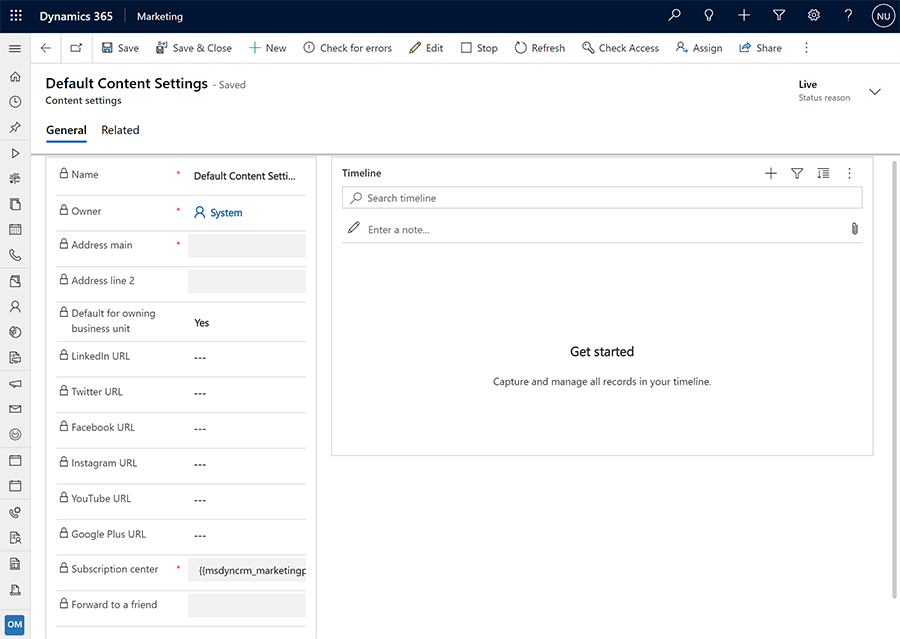
Buat tetapan berikut, mengikut keperluan:
- Nama: Masukkan nama untuk rekod tetapan pelanggan. Ini ialah nama yang ditunjukkan apabila anda memperuntukkan tetapan kandungan kepada perjalanan pelanggan atau pratonton mesej e-mel.
- Pemilik: Menunjukkan Dynamics 365 Customer Insights - Journeys pengguna yang mencipta rekod.
-
Alamat utama: Masukkan bahagian utama alamat pos organisasi anda. Semua mesej e-mel pemasaran mesti menyertakan alamat utama yang sah yang diambil daripada rekod tetapan kandungan. Pilih
 butang untuk menggunakan pemperibadian untuk memasukkan ungkapan yang merujuk medan daripada rekod sedia ada (seperti medan alamat daripada rekod akaun tertentu).
butang untuk menggunakan pemperibadian untuk memasukkan ungkapan yang merujuk medan daripada rekod sedia ada (seperti medan alamat daripada rekod akaun tertentu). -
Baris alamat 2: Masukkan maklumat alamat pos tambahan (jika perlu). Pilih
 butang untuk menggunakan pemperibadian untuk memasukkan ungkapan yang merujuk medan daripada rekod sedia ada (seperti medan alamat daripada rekod akaun tertentu).
butang untuk menggunakan pemperibadian untuk memasukkan ungkapan yang merujuk medan daripada rekod sedia ada (seperti medan alamat daripada rekod akaun tertentu). - Lalai: Tetapkan kepada Ya untuk menjadikan rekod tetapan kandungan semasa lalai untuk semua perjalanan pelanggan baharu. Mesti sentiasa ada satu lalai; jika anda menukar lalai, lalai sedia ada akan ditukar secara automatik kepada Tidak.
- Lalai untuk memiliki unit perniagaan: Seting ini hanya tersedia apabila skop unit perniagaan didayakan. Tetapkan ini kepada Ya untuk menjadikan rekod tetapan kandungan semasa lalai untuk semua perjalanan pelanggan baharu dalam unit perniagaan. Mesti sentiasa ada satu tetapan kandungan lalai untuk skop unit perniagaan; jika anda menukar lalai, lalai sedia ada akan ditukar secara automatik kepada Tidak.
- URL LinkedIn, URL Twitter, URL Facebook , URL Instagram, YouTube URL dan URL Google Plus: Untuk setiap perkhidmatan media sosial ini, masukkan URL untuk halaman pendaratan untuk organisasi anda.
-
Pusat langganan: Tentukan halaman pemasaran sedia ada yang disediakan sebagai pusat langganan. Semua mesej e-mel pemasaran mesti menyertakan pautan pusat langganan yang sah yang diambil daripada rekod tetapan kandungan. Pilih
 butang untuk menggunakan pemperibadian untuk memasukkan ungkapan yang merujuk medan URL halaman penuh untuk halaman tertentu yang anda mahu gunakan. Ungkapan yang terhasil kelihatan seperti ini (di mana GUID berbeza-beza berdasarkan rekod yang anda pilih menggunakan pemperibadian):
butang untuk menggunakan pemperibadian untuk memasukkan ungkapan yang merujuk medan URL halaman penuh untuk halaman tertentu yang anda mahu gunakan. Ungkapan yang terhasil kelihatan seperti ini (di mana GUID berbeza-beza berdasarkan rekod yang anda pilih menggunakan pemperibadian):
{{msdyncrm_marketingpage(3343053c-8daf-e911-a85e-000d3a3155d5).msdyncrm_full_page_url}} -
Majukan kepada rakan: Tentukan halaman pemasaran sedia ada yang direkodkan sebagai halaman maju kepada rakan. Pilih
 butang untuk memilih daripada senarai halaman yang tersedia. Pilih
butang untuk memilih daripada senarai halaman yang tersedia. Pilih  butang untuk menggunakan pemperibadian untuk memasukkan ungkapan yang merujuk medan URL halaman penuh untuk halaman tertentu yang anda mahu gunakan. Ungkapan yang terhasil kelihatan seperti ini (di mana GUID berbeza-beza berdasarkan rekod yang anda pilih menggunakan pemperibadian):
butang untuk menggunakan pemperibadian untuk memasukkan ungkapan yang merujuk medan URL halaman penuh untuk halaman tertentu yang anda mahu gunakan. Ungkapan yang terhasil kelihatan seperti ini (di mana GUID berbeza-beza berdasarkan rekod yang anda pilih menggunakan pemperibadian):
{{msdyncrm_marketingpage(36458a9e-72af-e911-a859-000d3a3159df).msdyncrm_full_page_url}}
Pilih Simpan di penjuru kanan sebelah bawah tetingkap untuk menyimpan tetapan anda.
Jika anda mengedit rekod tetapan kandungan yang sudah disiarkan secara langsung, maka rekod diterbitkan semula secara automatik apabila anda menyimpannya. Jika anda mencipta rekod baharu, kemudian pilih Langsung pada bar arahan untuk menerbitkannya kepada perkhidmatan pemasaran supaya anda boleh mula menggunakannya.
Gunakan pemperibadian untuk meletakkan nilai medan dinamik
Pemperibadian membantu anda membina ungkapan dinamik yang sah untuk meletakkan nilai medan daripada rekod kenalan penerima, seting kandungan mesej dan nilai pangkalan data lain. Butang ini disediakan pada bar alat pemformatan teks apabila anda memilih elemen teks dalam pereka bentuk grafik. Butang ini juga disediakan untuk sesetengah medan tetapan, seperti medan subjek, alamat dari dan nama daripada.
Nota
Dialog pemperibadian hanya menunjukkan entiti dan perhubungan yang disegerakkan dengan perkhidmatan wawasan pemasaran. Jika anda perlu menunjukkan maklumat atau menggunakan perhubungan untuk satu atau lebih entiti yang tidak disenaraikan, kemudian minta pentadbir anda untuk menambah entiti yang berkaitan pada perkhidmatan wawasan pemasaran. Jika anda seorang pentadbir, maka lihat Pilih entiti untuk disegerakkan dengan perkhidmatan wawasan pemasaran untuk arahan. Entiti pemilik tidak lagi disokong untuk pemperibadian e-mel. Gantikannya dengan sama ada pengguna sistem atau entiti pasukan , bergantung pada entiti yang mewakili pemilik rekod.
Gunakan pemperibadian untuk meletakkan ungkapan dinamik
Untuk menggunakan pemperibadian:
Letakkan kursor anda dalam medan atau elemen teks di mana anda mahu memasukkan teks dinamik dan kemudian pilih butang Pemperibadian.
 Dialog pemperibadian dibuka.
Dialog pemperibadian dibuka.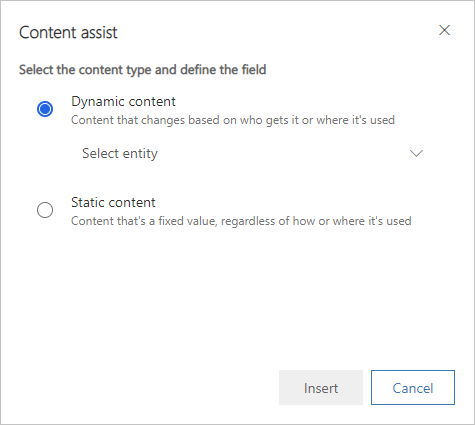
Lakukan salah satu yang berikut:
- Pilih Kandungan dinamik untuk meletakkan nilai yang boleh berubah berdasarkan konteks di mana anda menggunakan mesej dan kemudian pilih salah satu daripada yang berikut daripada senarai juntai bawah di sini:
- Kenalan: Meletakkan nilai medan, seperti nama pertama, daripada rekod kenalan penerima. Nilai ini berbeza mengikut penerima.
- ContentSettings: Meletakkan nilai medan daripada tetapan kandungan. Nilai seperti URL pusat langganan, URL pemajuan dan alamat pos pengirim tersedia di sini. Nilai ini boleh berbeza-beza mengikut perjalanan pelanggan di mana mesej digunakan.
- FormDoiSubmission: Meletakkan medan dinamik untuk pilihan masuk berganda borang. Medan ini tidak memerlukan nilai perhubungan, seperti yang dibincangkan di bawah.
- Mesej: Meletakkan nilai yang berkaitan dengan mesej itu sendiri; pada masa ini, ini termasuk URL buka sebagai halaman web dan pelbagai nilai dinamik yang digunakan dalam e-mel ikut serta berganda.
- Pilih Kandungan statik untuk meletakkan nilai tetap daripada rekod tertentu (seperti nama acara yang akan datang). Nilai ini adalah sama tanpa mengira di mana anda menggunakan mesej atau siapa yang menerimanya. Kemudian buat tetapan berikut untuk mengenal pasti entiti dan rekod yang mengandungi nilai yang anda perlukan:
- Pilih pilihan (kotak kombo atas): Pilih entiti (seperti acara atau akaun). Untuk mencari entiti, letakkan kursor anda dalam kotak ini dan mula menaip namanya sehingga entiti yang anda mahu ditunjukkan.
- Pilih rekod (senarai juntai bawah bawah): Pilih rekod tertentu mengikut nama. Senarai ini menunjukkan semua rekod daripada entiti pilihan anda. Seperti entiti, anda juga boleh mencari di sini.
- Pilih Kandungan dinamik untuk meletakkan nilai yang boleh berubah berdasarkan konteks di mana anda menggunakan mesej dan kemudian pilih salah satu daripada yang berikut daripada senarai juntai bawah di sini:
Sekarang anda mesti mengenal pasti medan khusus yang ingin anda letakkan. Lakukan salah satu yang berikut:
- Pilih Entiti berkaitan untuk mencari medan daripada entiti yang berkaitan dengan entiti yang anda pilih pada halaman sebelumnya. Kemudian buat tetapan berikut untuk mengenal pasti perhubungan dan medan yang ingin anda tunjukkan:
- Pilih perhubungan: Perhubungan mentakrifkan entiti kedua yang anda mahu lompat ke dan laluan yang akan anda ambil untuk sampai ke sana. Untuk mencari perhubungan, letakkan kursor anda dalam kotak ini dan mula menaip namanya sehingga perhubungan yang anda mahu ditunjukkan, dan kemudian pilihnya. Untuk maklumat lanjut tentang cara memahami cara perhubungan diwakili di sini, lihat bahagian seterusnya.
- Pilih medan: Pilih nama medan yang ingin anda tunjukkan. Seperti hubungan, anda juga boleh mencari di sini. Senarai juntai bawah ini hanya tersedia jika anda telah memilih perhubungan N:1.
- Pilih Entiti berkaitan untuk mencari medan daripada entiti yang berkaitan dengan entiti yang anda pilih pada halaman sebelumnya. Kemudian buat tetapan berikut untuk mengenal pasti perhubungan dan medan yang ingin anda tunjukkan:
Di bahagian bawah dialog, anda kini melihat ungkapan akhir. Pilih Sisipkan untuk meletakkan ungkapan tersebut.
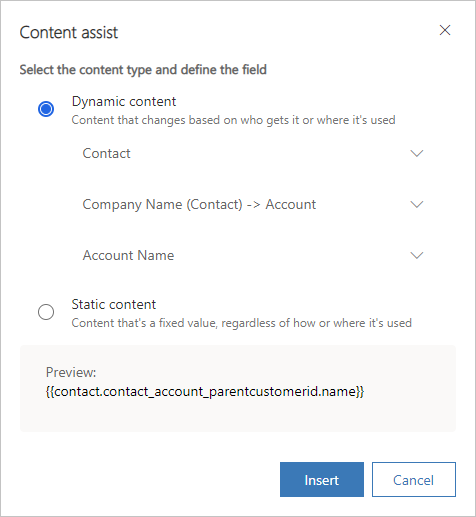
Penting
Senarai yang dicipta menggunakan gelung for-each tidak dipaparkan dalam susunan tertentu dan tidak boleh diisih mengikut mana-mana medan.
Cara pemperibadian membentangkan perhubungan pangkalan data
Apabila anda memilih perhubungan dalam pemperibadian, opsyen dipaparkan menggunakan salah satu konvensyen penamaan berikut:
-
Nama Medan (Entiti Utama) -> SecondaryEntity
Apabila entiti utama berada dalam kurungan dan menunjukkan nama medan, ia adalah perhubungan banyak kepada satu (N:1) yang membawa kepada satu rekod daripada entiti sekunder. Oleh itu, anda biasanya harus menggunakan senarai juntai bawah kedua untuk memilih medan daripada entiti sekunder untuk dipaparkan dengan ungkapan anda. -
PrimaryEntity -> FieldName (SecondaryEntity)
Apabila entiti sekunder berada dalam kurungan dan menunjukkan nama medan, ia adalah perhubungan satu kepada banyak (1:N) yang boleh membawa kepada berbilang rekod daripada entiti sekunder. Oleh itu, anda tidak boleh memilih medan (senarai juntai bawah kedua dinyahdayakan) dan sebaliknya mesti menggunakan perhubungan ini sebagai sebahagian daripada gelung untuk/setiap untuk memaparkan nilai daripada setiap rekod berkaitan yang tersedia. -
PrimaryEntity -> SecondaryEntity
Apabila kedua-dua entiti tidak berada dalam kurungan, ia adalah hubungan banyak kepada banyak (N:N), yang boleh menyambungkan berbilang rekod dalam kedua-dua arah. Oleh itu, anda tidak boleh memilih medan (senarai juntai bawah kedua dinyahdayakan) dan anda tidak boleh menggunakan perhubungan ini untuk pemperibadian. Ini kerana perhubungan dikekalkan oleh entiti perantaraan dan anda hanya boleh merentasi entiti perantaraan daripada entiti utama.
Di mana:
- PrimaryEntity ialah entiti pada bahagian permulaan perhubungan. Ia sentiasa ditunjukkan di sebelah kiri anak panah. Ini ialah entiti yang anda pilih pada halaman sebelumnya dialog pemperibadian. Sebagai contoh, Kenalan (entiti utama) boleh dikaitkan dengan Akaun (entiti sekunder) melalui medan Nama Syarikat kenalan (nama medan); ini akan ditunjukkan sebagai:Nama Syarikat (Kenalan) -> Akaun.
- FieldName sentiasa ditunjukkan di sebelah nama entiti (yang berada dalam kurungan). Ini ialah nama medan di mana hubungan itu diwujudkan. Medan bernama tergolong dalam entiti dalam kurungan dan memaparkan nilai daripada entiti bahagian lain anak panah (tetapi sebenarnya mengandungi ID rekod berkaitan yang nilai diambil daripadanya). Dalam sesetengah kes, anda akan melihat perhubungan antara dua entiti yang sama, setiap satunya mengalir melalui medan yang berbeza.
- SecondaryEntity ialah destinasi perhubungan. Ia sentiasa ditunjukkan di sebelah kanan anak panah. Nilai yang anda paparkan dengan ungkapan akhir anda akan datang daripada medan kepunyaan entiti sekunder.
Nota
Untuk hubungan N:N, tiada nilai medan ditunjukkan. Ini bermakna jika anda mempunyai lebih daripada satu perhubungan N:N antara dua entiti yang sama, anda akan melihat berbilang perhubungan yang kelihatan serupa dalam senarai juntai bawah. Keadaan ini sangat jarang berlaku, tetapi jika anda melihatnya, anda perlu menggunakan percubaan dan kesilapan untuk mengenal pasti hubungan yang betul untuk digunakan. Untuk mengesahkan, anda boleh menyemak ungkapan yang terhasil untuk melihat sama ada ia kelihatan seperti anda memilih perhubungan yang betul (perhubungan ditunjukkan secara berbeza di sini dan mungkin memberikan petunjuk), atau sediakan mesej ujian yang merangkumi kedua-dua versi perhubungan N:N dan menggunakan perjalanan pelanggan ujian untuk menyampaikannya kepada diri anda sendiri.
Berikut ialah beberapa contoh:
- Nama Syarikat (Kenalan) -> Akaun: Perhubungan ini digunakan oleh entiti Kenalan untuk memaparkan maklumat daripada entiti Akaun dalam medan Nama Syarikat rekod kenalan. Dalam erti kata lain, ia memautkan ke syarikat (akaun) tempat kenalan itu berfungsi.
- Rakan Kongsi Pengurusan (Kenalan) -> Akaun: Perhubungan ini digunakan oleh entiti Kenalan untuk memaparkan maklumat daripada entiti Akaun dalam medan Rakan Kongsi Pengurusan rekod kenalan . Dalam erti kata lain, ia memautkan ke syarikat (akaun) yang merupakan rakan kongsi pengurusan untuk kenalan.
- Kenalan -> Kenalan utama (Akaun): Perhubungan ini digunakan oleh entiti Akaun untuk memaparkan maklumat daripada entiti Kenalan dalam medan Kenalan Utama rekod akaun. Dalam erti kata lain, ia mencari semua akaun di mana kenalan semasa diperuntukkan sebagai kenalan utama.
- Kenalan -Kenalan> (Pendaftaran Acara): Perhubungan ini digunakan oleh entiti Pendaftaran Acara untuk memaparkan maklumat daripada entiti Kenalan dalam medan Kenalan rekod pendaftaran acara. Dalam erti kata lain, ia mencari semua pendaftaran acara yang dibuat oleh (atau untuk) kenalan semasa.
Ungkapan yang dicipta oleh pemperibadian
Pemperibadian mencipta ungkapan yang menggunakan format seperti berikut:
{{EntityName.FieldName}}{{EntityName(RecordID).FieldName}}{{EntityName.RelationshipName.FieldName}}{{EntityName(RecordID).RelationshipName.FieldName}}
Ambil perhatian bahawa notasi yang digunakan untuk nama perhubungan dalam ungkapan yang terhasil tidak sepadan dengan cara ia diwakili dalam dialog pemperibadian. Berikut ialah beberapa contoh ungkapan yang terhasil:
{{contact.firstname}}
Meletakkan nama pertama penerima.{{msdyncrm_marketingpage(3343053c-8daf-e911-a85e-000d3a3155d5).msdyncrm_full_page_url}}
Meletakkan nilaimsdyncrm_full_page_urlmedan daripada rekod halaman pemasaran yang ditentukan oleh GUID dalam kurungan. Anda biasanya boleh menggunakan ungkapan borang ini dalam rekod tetapan kandungan untuk menentukan pusat langganan atau halaman majukan kepada rakan.{{msdyncrm_contentsettings.msdyncrm_subscriptioncenter}}
Letakkan URL untuk halaman pusat langganan yang dikenal pasti dalam tetapan kandungan yang dikonfigurasikan untuk perjalanan pelanggan yang menghantar mesej.{{msdyncrm_contentsettings.msdyncrm_forwardtoafriend}}
Meletakkan URL ke halaman pemajuan yang dikenal pasti dalam tetapan kandungan yang dikonfigurasikan untuk perjalanan pelanggan yang menghantar mesej.{{Message.ViewAsWebpageURL}}
Meletakkan URL untuk membuka mesej semasa dalam pelayar web.{{msevtmgt_event(8a519395-856c-4e22-b560-650ce6d6a79d).msevtmgt_webinarurl}}
Meletakkan URL webinar untuk acara yang dikenal pasti oleh ID acara yang ditentukan (dalam kurungan).{{msdyn_survey(39128da2-c968-4627-9595-f030b6571be4).msdyn_name}}
Meletakkan nama tinjauan yang dikenal pasti oleh ID tinjauan yang ditentukan (dalam kurungan).{{contact.contact_account_parentcustomerid.name}}
Ungkapan ini mencari nama akaun untuk syarikat tempat kenalan berfungsi.{{contact.contact_account_msa_managingpartnerid.name}}
Ungkapan ini mencari nama rakan kongsi pengurusan untuk akaun untuk syarikat di mana kenalan berfungsi.
Sebaik sahaja anda mempunyai ungkapan yang berfungsi, anda boleh menyalin dan menampalnya di mana-mana sahaja. Anda tidak perlu menggunakan pemperibadian setiap kali.
Penting
Anda boleh mempunyai, paling banyak, dua lompat (titik) dalam ungkapan medan anda. Jangan cuba mencipta ungkapan yang lebih kompleks dengan menambah lebih banyak lompatan pada ungkapan yang dihasilkan dengan pemperibadian.
Tip
Jika anda memerlukan jenis data yang disokong oleh pemperibadian, maka biasanya lebih baik menggunakan ciri pemperibadian untuk meletakkan kod daripada cuba menaipnya dari awal. Ini akan memastikan bahawa nama entiti, perhubungan dan medan sepadan dengan yang digunakan dalam pangkalan data dan akan membantu anda mengelakkan salah ejaan.
Nota
Dynamics 365 Customer Insights - Journeys Fungsi penghantaran e-mel tidak menyokong medan terhitung.
Nilai dinamik dalam medan Kepada, Daripada-nama, Daripada-alamat dan Balasan-kepada
Pada tab Ringkasan borang e-mel pemasaran , anda boleh membuat pelbagai tetapan yang tidak berkaitan dengan kandungan untuk mesej anda dalam bahagian Pengirim dan penerima . Ini termasuk nilai dan ungkapan untuk mewujudkan nilai kepada, nama-daripada, alamat-daripada, dan balasan kepada yang akan digunakan oleh mesej.
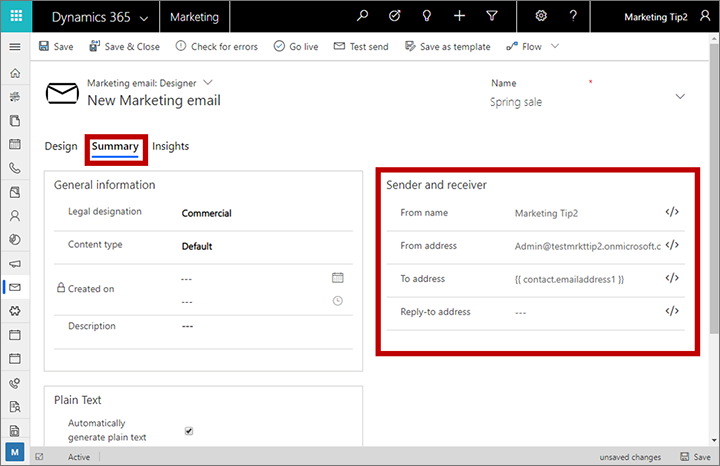
Satu cara biasa untuk memanfaatkan ciri ini ialah menetapkan Nama Dari dan Alamat Dari kepada pemilik rekod kenalan. Kemudian, dengan menugaskan pemilik setiap rekod kenalan kepada jurujual yang menguruskan kenalan tersebut, penerima akan menerima e-mel pemasaran yang menunjukkan alamat daripada seseorang yang mungkin mereka kenali, yang boleh meningkatkan kadar terbuka. Begini caranya:
- Jika tika anda Customer Insights - Journeys belum disediakan untuk menyegerakkan entiti Pengguna (systemuser) dengan perkhidmatan wawasan pemasaran, berbincang dengan pentadbir anda tentang menyediakan ini. Jika anda pentadbir, lihat Pilih entiti untuk disegerakkan dengan perkhidmatan wawasan pemasaran untuk mendapatkan arahan.
- Buka mesej e-mel anda dan pergi ke tab Ringkasan .
- Padamkan kandungan medan Dari nama dan kemudian pilih butang Pemperibadian
 di sebelah medan ini.
di sebelah medan ini. - Pada halaman pertama dialog pemperibadian, pilih Kontekstual dan tetapkannya kepada Kenalan. Kemudian pilih Seterusnya .
- Pada halaman kedua dialog pemperibadian, pilih Entiti berkaitan dan kemudian:
- Tetapkan senarai juntai bawah atas (hubungan) kepada Pengguna pemilikan (Kenalan) -> Pengguna.
- Tetapkan senarai juntai bawah bawah (medan) kepada Nama penuh.
- Pilih OK untuk meletakkan ungkapan, yang sepatutnya:
{{contact.contact_systemuser_owninguser.fullname}}. - Padamkan kandungan medan Dari alamat dan kemudian pilih butang Pemperibadian
 di sebelah medan ini.
di sebelah medan ini. - Pada halaman pertama dialog pemperibadian, pilih Kontekstual dan tetapkannya kepada Kenalan. Kemudian pilih Seterusnya .
- Pada halaman kedua dialog pemperibadian, pilih Entiti berkaitan dan kemudian:
- Tetapkan senarai juntai bawah atas (hubungan) kepada Pengguna pemilikan (Kenalan) -> Pengguna.
- Tetapkan senarai juntai bawah bawah (medan) kepada E-mel utama.
- Pilih OK untuk meletakkan ungkapan, yang sepatutnya:
{{contact.contact_systemuser_owninguser.internalemailaddress}}.
Anda boleh menggunakan teknik yang serupa untuk meletakkan nama atau alamat e-mel Pengguna Pemilikan di mana-mana sahaja dalam kandungan mesej. Anda boleh melakukan ini menggunakan pemperibadian, atau menyalin/menampal ungkapan bar hendal, atau menaip ungkapan bar hendal secara manual.
Gunakan nilai dinamik untuk memilih sumber imej atau pautan
Anda boleh menggunakan ungkapan dinamik untuk mentakrifkan URL sumber untuk elemen imej. Untuk berbuat demikian, pilih elemen imej, pergi ke panel Sifatnya dan kemudian pilih butang Pemperibadian  di sebelah medan Sumber untuk meletakkan teks dinamik sebagai sebahagian daripada URL. Anda biasanya akan mencampurkan ini dengan teks statik untuk menyusun URL yang lengkap. Sebagai contoh, anda boleh memasukkan ID kenalan penerima atau nama syarikat untuk memilih imej yang berkaitan untuk setiap penerima individu.
di sebelah medan Sumber untuk meletakkan teks dinamik sebagai sebahagian daripada URL. Anda biasanya akan mencampurkan ini dengan teks statik untuk menyusun URL yang lengkap. Sebagai contoh, anda boleh memasukkan ID kenalan penerima atau nama syarikat untuk memilih imej yang berkaitan untuk setiap penerima individu.
Anda juga boleh menggunakan pemperibadian untuk membantu membina ungkapan dinamik untuk menetapkan destinasi Pautan untuk imej.
Nota
Dynamics 365 Customer Insights - Journeys Pustaka fail menjana laluan fail berasaskan GUID unik untuk setiap imej yang anda muat naik, yang bermaksud bahawa imej dalam pustaka fail mempunyai URL yang tidak dapat diramalkan yang tidak termasuk nama fail asal anda. Oleh itu, untuk menggunakan teknik yang diterangkan di sini, anda mesti mengehoskan imej anda di laman web anda sendiri atau mana-mana perkhidmatan pengehosan pihak ketiga di mana URL boleh diramalkan dan boleh menyertakan nilai yang anda boleh ekstrak dengan mudah daripada medan Dynamics 365.
Cari ID rekod
Ungkapan medan bukan kontekstual (yang menggunakan borang {{EntityName(RecordID).FieldName}}) memerlukan ID rekod untuk mengenal pasti rekod khusus yang nilai mesti berasal. Biasanya, pemperibadian membantu anda mencari ID ini, tetapi kadangkala anda mungkin perlu mencari ID secara manual semasa anda mereka bentuk ciri dinamik untuk mesej. Untuk mencari ID bagi sebarang rekod:
- Buka rekod yang anda mahu rujukan.
- Lihat URL yang ditunjukkan dalam bar alamat penyemak imbas anda, yang sepatutnya menunjukkan URL seperti:
https://<MyOrg>.crm.dynamics.com/main.aspx?appid=c8cba597-4754-e811-a859-000d3a1be1a3&pagetype=entityrecord&etn=msevtmgt_event&id=5acc43d5-356e-e811-a960-000d3a1cae35 - Cari bahagian URL yang bermula dengan
&id=, yang diikuti dengan nombor ID rekod semasa anda. Salin nombor itu (nilai sahaja) dan gunakannya dalam ungkapan anda.
Kandungan dinamik lanjutan
Anda boleh menambah pemprosesan logik lanjutan pada reka bentuk e-mel anda, yang boleh menjadikan kandungan lebih responsif kepada penerima, demografi dan konteks. Penyesuaian jenis ini memerlukan anda mempunyai pemahaman asas tentang skrip dan pengaturcaraan.
Seperti yang telah anda lihat dalam contoh sebelumnya, kandungan dinamik dikelilingi oleh pendakap dua (dan {{ }} ). Ini termasuk kedua-dua nilai medan standard yang anda tambah menggunakan ciri pemperibadian dan binaan pengaturcaraan yang lebih maju yang diterangkan dalam seksyen ini.
Tip
Jika anda mahu memaparkan pendakap berganda dalam mesej, dan bukannya menggunakannya untuk menandakan permulaan atau penghujung blok kod, kemudian dahului (melarikan diri) penanda pertama dengan garis miring belakang, seperti \{{ atau \}}. Garis miring tidak akan muncul dalam mesej terakhir anda yang dipaparkan, tetapi pendakap berganda akan.
Pernyataan bersyarat dan perbandingan
Pernyataan bersyarat (jika-kemudian-lain) memaparkan kandungan bergantung pada sama ada satu atau lebih ungkapan bersyarat diselesaikan kepada benar atau salah. Anda boleh menambah kod yang diperlukan untuk mencipta pernyataan ini dengan meletakkannya dalam elemen teks atau dengan meletakkan elemen kod tersuai di antara elemen reka bentuk yang lain. Maklumat lanjut: Cara memasukkan kandungan dinamik lanjutan dalam pereka bentuk
Penyata bersyarat mengambil bentuk berikut:
{{#if (<operator> <value1> <value2>)}}
Content displayed when the expression is true
{{else if (<operator> <value1> <value2>)}}
Content displayed when the first expression is false and the second one is true
.
.
.
{{else}}
Content displayed when all expressions are false
{{/if}}
Di mana:
- Blok bersyarat mesti sentiasa dibuka dengan
{{#if … }}. - Ungkapan bersyarat mesti terkandung dalam kurungan.
- Ungkapan bersyarat bermula dengan pengendali <>, yang mestilah salah satu nilai yang disenaraikan dalam jadual berikut. Ia menetapkan bagaimana nilai pertama dibandingkan dengan nilai kedua.
- <Value1> dan <Value2> ialah nilai yang akan dibandingkan dengan ungkapan bersyarat, dan masing-masing boleh sama ada nilai dinamik atau malar. Jika sama ada <value1> atau <value2> ialah nilai rentetan malar (bukan nombor atau ungkapan), maka ia mesti dikelilingi dengan petikan tunggal ('); untuk nombor nyata, gunakan titik (.) sebagai penggambaran perpuluhan.
- Jika <value1> ialah medan Boolean (juga dikenali sebagai medan dua pilihan dalam Dynamics 365), maka jangan sertakan <operator>, < value2> atau kurungan. Medan boolean sentiasa mempunyai nilai sama ada benar atau salah, jadi anda hanya perlu menggunakannya secara langsung untuk mewujudkan syarat, seperti:.
{{#if contact.is_vip}} -
{{else}}dan{{else if … }}klausa adalah pilihan. - Blok bersyarat mesti sentiasa ditutup dengan
{{/if}}.
Jadual berikut menyenaraikan semua pengendali yang boleh anda gunakan dalam ungkapan bersyarat anda. Pengendali lain tidak tersedia pada masa ini, anda juga tidak boleh menggunakan ungkapan Boolean kompleks (seperti dengan pengendali AND atau OR) dalam ungkapan bersyarat anda.
| Dynamics 365 Customer Insights - Journeys sintaks (sensitif huruf besar) | Operator |
|---|---|
| eq | Sama dengan |
| ne | Tidak sama dengan |
| lt | Kurang daripada |
| gt | Lebih besar daripada |
| lte | Kurang daripada atau sama dengan |
| gte | Lebih besar daripada atau sama dengan |
Sebagai contoh, pernyataan bersyarat ini boleh digunakan untuk mewujudkan bahasa yang digunakan dalam salam mesej berdasarkan negara setiap penerima mesej:
<p>{{#if (eq contact.address1_country 'Denmark')}}
Hej
{{else if (eq contact.address1_country 'US')}}
Hi
{{/if}} {{contact.firstname}}!</p>
Berikut ialah contoh pernyataan bersyarat berdasarkan medan Boolean (dua pilihan) yang dipanggil is_vip; ambil perhatian bahawa kerana medan Boolean sentiasa mengembalikan nilai benar atau salah, tiada pengendali, nilai perbandingan atau kurungan disertakan dalam syarat:
<!-- {{#if contact.is_vip}} -->
<h3>Be sure to show your VIP card to receive a 20% discount!</h3>
<!-- {{/if}} -->
Tip
Anda boleh menguji nilai medan kosong dengan menggunakan:
{{#if (eq contact.lastname '')}}
Di mana '' dua tanda petikan tunggal, bukan tanda petikan berganda. Ini mencari medan kosong, tetapi bukan medan nol.
Tip
Walaupun anda tidak boleh menggunakan ungkapan Boolean kompleks dalam ungkapan bersyarat anda, anda boleh melaksanakan fungsi yang serupa seperti berikut:
Tidak disokong:
{{#if A and B}}<DisplayedContent>{{/if}
Bersamaan dengan (disokong):
{{#if A}}{{#if B}}<DisplayedContent>{{/if}}{{/if}}
Tidak disokong:
{{#if A or B}}<DisplayedContent>{{/if}
Bersamaan dengan (disokong):
{{#if A}}<DisplayedContent>{{/if}} {{#if B}}<DisplayedContent>{{/if}}
Tip
Apabila anda menguji nilai yang disimpan sebagai set pilihan dalam pangkalan data, gunakan nilai indeks untuk set pilihan, bukan nilai paparan. Sebagai contoh, anda mungkin mempunyai medan yang dipanggil contact.customertypecode, yang memegang integer untuk mengenal pasti jenis pelanggannya. Setiap kod jenis pelanggan juga mempunyai nama paparan, supaya 0 = "tembaga", 1 = "perak" dan 2 = "emas". Dalam kes ini, anda mesti menyediakan ungkapan anda untuk menggunakan indeks (integer), bukan nilai paparan yang sepadan. Oleh itu, jika anda sedang mencari pelanggan emas, anda harus menggunakan:
{{#if (eq contact.customertypecode 2)}}
Tip
Apabila anda menguji nilai berangka yang besar, seperti "1,932,333", maka tinggalkan pemisah beribu-ribu (,) dalam pernyataan perbandingan, walaupun anda mungkin sering melihatnya dibentangkan dalam UI. Oleh itu, untuk menguji nilai ini, ungkapan anda hendaklah kelihatan seperti:
{{#if (eq contact.customernumber 1932333)}}
Untuk setiap gelung
Gelung untuk-setiap membolehkan anda langkah melalui koleksi rekod yang berkaitan dengan rekod semasa tertentu—contohnya, untuk menyediakan senarai semua transaksi terkini yang dikaitkan dengan kenalan yang diberikan. Anda boleh menambah kod yang diperlukan untuk mencipta pernyataan ini dengan meletakkannya dalam elemen teks atau dengan meletakkan elemen kod tersuai di antara elemen reka bentuk yang lain. Maklumat lanjut: Cara memasukkan kandungan dinamik lanjutan dalam pereka bentuk
Untuk setiap gelung mengambil bentuk berikut:
{{#each Entity.RelationshipName }}
...
{{this.RelatedField1}}
...
{{this.RelatedField2}}
...
{{/each}}
Di mana:
- Blok gelung mesti sentiasa dibuka dengan
{{#each … }}. -
Entity.RelationshipNamemengenal pasti set rekod berkaitan yang akan diulangi oleh gelung. - Gelung bermula dengan rekod berkaitan pertama yang tersedia dan berulang untuk setiap rekod berkaitan yang tersedia sehingga semua rekod berkaitan telah disenaraikan. Ambil perhatian bahawa rekod yang berkaitan akan dikembalikan dalam susunan sewenang-wenangnya dan tidak dapat diramalkan.
-
{{this.RelatedField<n>}}mengenal pasti nama medan daripada rekod berkaitan. Bahagian "ini" ungkapan ini merujuk kepada rekod berkaitan yang sedang diproses dalam lelaran gelung semasa dan mesti diikuti dengan nama medan yang sah untuk entiti berkaitan. Anda boleh memasukkan sebarang bilangan medan dalam setiap gelung. - Blok gelung mesti sentiasa ditutup dengan
{{/each}}.
Sebagai contoh, pangkalan data anda boleh menyertakan senarai produk yang telah dipesan oleh kenalan. Anda boleh menyenaraikan ini dalam mesej e-mel menggunakan kod seperti:
<p>You have purchased:</p>
<ul>
<!-- {{#each contact.contact_product_productid}} -->
<li>{{this.name}}</li>
<!-- {{/each}} -->
</ul>
Dalam contoh ini, Dynamics 365 Customer Insights - Journeys sistem telah disesuaikan untuk memasukkan entiti tersuai yang dipanggil product, yang disediakan dengan perhubungan 1:N antara kenalan dan entiti produk pada medan productid . Untuk entiti produk tersedia untuk mesej e-mel anda, ia juga mesti disegerakkan dengan perkhidmatan wawasan pemasaran (seperti biasa).
Penting
Hanya 1,000 item berkaitan pertama ditambah pada perhubungan untuk tujuan pemaparan e-mel. Menggunakan perhubungan dengan lebih daripada 1,000 item tidak disokong dalam templat e-mel dan mungkin membawa kepada hasil yang tidak dijangka.
Juga ambil perhatian bahawa perhubungan peringkat kedua tidak disokong. Oleh itu, sintaks berikut tidak dibenarkan:
{{#each Entity.RelationshipOnEntity}}
...
{{#each this.RelationshipOnRelatedEntity}}
...
{{/each}}
...
{{/each}}
Bagaimana untuk memasukkan kandungan dinamik lanjutan dalam pereka bentuk
Anda mesti berhati-hati apabila memasukkan kod dinamik lanjutan dalam pereka bentuk kerana terdapat banyak, kadangkala tidak dijangka, cara untuk membuat kesilapan, yang akan memecahkan kod anda. Berikut ialah beberapa petua tentang cara memasukkan dan menguji kod anda:
- Gunakan elemen kod tersuai untuk meletakkan coretan kod antara elemen reka bentuk pada tab Pereka bentuk . Ini jauh lebih kelihatan dan boleh dipercayai daripada meletakkan kod terus ke dalam HTML menggunakan tab HTML . Walau bagaimanapun, anda juga mungkin menggunakan kod dinamik dalam elemen teks, dalam hal ini anda mungkin perlu membersihkan kod tersebut pada tab HTML , seperti yang dinyatakan kemudian dalam senarai ini. (Apabila bekerja dalam editor halaman penuh, pilih pada elemen kod tersuai untuk mengedit kandungannya.)
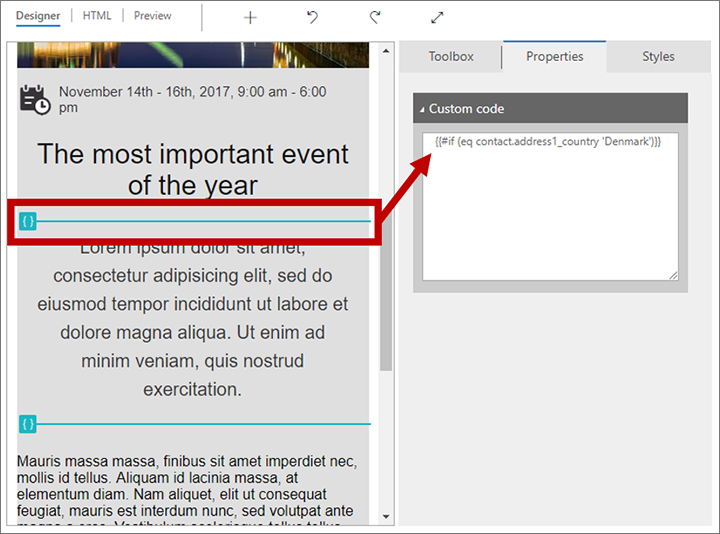
- Apabila anda memasukkan kod ke dalam elemen teks pada tab Pereka bentuk , sebarang ruang tambahan dan pulangan gerabak yang anda tambah akan mencipta
dan tag<p>dalam kod anda, yang boleh memecahkannya. Sentiasa pergi ke tab HTML selepas itu, di mana anda akan melihat semua tag tambahan ini dan pastikan anda mengalih keluarnya. - Apabila anda memasukkan kod ke dalam elemen teks, semua kod kandungan dinamik anda mesti sama ada terkandung dalam set tag mula dan tamat (seperti
<p>dan</p>) atau dalam komen HTML (untuk kod yang berasingan sepenuhnya daripada teks yang dipaparkan). Jangan letakkan kod di luar komen atau pasangan tag HTML yang sah (atau elemen kod tersuai), kerana itu akan mengelirukan editor (terutamanya jika anda bertukar antara tab HTML dan Reka Bentuk ). Anda mesti bekerja pada tab HTML , periksa dan betulkan HTML dalam elemen teks anda. - Jangan letakkan pulangan gerabak antara elemen kod yang merupakan sebahagian daripada ungkapan yang sama (seperti dalam gelung for-each) melainkan anda menyertakan setiap baris dalam set tag HTML sendiri (seperti yang digambarkan dalam contoh gelung for-each yang diberikan selepas senarai ini).
- Ciri pemperibadian selalunya berguna untuk membina ungkapan yang mengambil nilai daripada pangkalan data anda kerana ia membantu anda mencari jadual pangkalan data, medan dan nama perhubungan. Alat ini tersedia apabila bekerja dalam elemen teks pada tab Pereka bentuk dan apabila memasukkan nilai ialah medan tertentu yang menyokongnya (seperti subjek e-mel). Pemperibadian tidak tersedia apabila bekerja pada tab HTML atau dalam elemen kod tersuai, jadi anda boleh bermula dengan menggunakan pemperibadian dalam mana-mana elemen teks dan kemudian potong/tampal ungkapan yang terhasil ke dalam elemen kod tersuai atau HTML anda.
- Nama perhubungan yang anda gunakan semasa mencipta gelung atau meletakkan nilai carian mesti sepadan dengan yang digunakan dalam perkhidmatan wawasan pemasaran. Nama perhubungan ini tidak semestinya sama dengan yang digunakan untuk menyesuaikan Dynamics 365. Untuk mencari nama perhubungan yang betul, gunakan ciri pemperibadian .
Sebagai contoh, anda boleh menyediakan baris salam mesej e-mel dengan memasukkan yang berikut ke tab HTML pereka bentuk (sama ada di dalam atau di luar elemen teks):
<p>{{#if (eq contact.address1_country 'Denmark')}}Hej{{else if (eq contact.address1_country 'US')}}Hi{{/if}}{{contact.firstname}}!</p>
Contoh berikut (juga ditunjukkan sebelum ini) menunjukkan cara menggunakan komen untuk melampirkan kod yang wujud sepenuhnya di luar kandungan yang dipaparkan (juga pada tab HTML ):
<p>You have purchased:</p>
<ul>
<!-- {{#each contact.contact_product_productid}} -->
<li>{{this.name}}</li>
<!-- {{/each}} -->
</ul>